Société Synesia 13 allée Anjela Duval 29000 QUIMPER FRANCE Tel : +33.(0)9 74 53
Société Synesia 13 allée Anjela Duval 29000 QUIMPER FRANCE Tel : +33.(0)9 74 53 15 69 @ : contact@libre-informatique.fr www : http://www.libre-informatique.fr/ GLPI, manuel utilisateur 10 juin 2010 Page 1/33 Libre Informatique | Société Synesia | 13 allée Anjela Duval | 29000 QUIMPER FRANCE contact@libre-informatique.fr | +33.(0)9 74 53 15 69 | www.libre-informatique.fr Fait le 10 juin 2010 Gestion Libre de Parc Informatique Sommaire 1. Pré-requis........................................................................................................................................................ 4 2. L'accès à GLPI................................................................................................................................................ 5 2.1. Accéder à GLPI....................................................................................................................................... 5 2.2. L'authentification.................................................................................................................................... 5 3. Accueil de la console centrale......................................................................................................................... 6 3.1. Considérations générales........................................................................................................................ 6 3.2. La recherche rapide “Quick Search”....................................................................................................... 6 3.3. Notes personnelles et publiques.............................................................................................................. 7 4. Partie Inventaire.............................................................................................................................................. 8 4.1. Considération générales.......................................................................................................................... 8 a) Affichage.............................................................................................................................................. 8 b) Recherche............................................................................................................................................. 8 c) Export................................................................................................................................................... 9 d) Modification massive........................................................................................................................... 9 e) Fiche élément...................................................................................................................................... 10 4.2. Gestion des gabarits.............................................................................................................................. 10 Gestion des composants des ordinateurs...................................................................................................... 11 4.3. Gestion des connexions directes........................................................................................................... 11 4.4. Gestion des ports réseaux...................................................................................................................... 11 4.5. Gestion des logiciels............................................................................................................................. 12 4.6. Gestion des consommables et des cartouches....................................................................................... 12 4.7. Gestion des statuts du matériel............................................................................................................. 13 4.8. Gestion - Informations financières........................................................................................................ 13 5. Partie Assistance........................................................................................................................................... 14 5.1. Suivi...................................................................................................................................................... 14 a) Recherche........................................................................................................................................... 14 b) Liste des tickets.................................................................................................................................. 14 5.2. Ticket d'incident.................................................................................................................................... 15 a) Cas particulier des tickets fermés ...................................................................................................... 15 5.3. Notifications par email.......................................................................................................................... 16 a) "Informez-moi des suites données" et "Suivi par email".................................................................... 16 b) Suivi privé et suivi public................................................................................................................... 16 5.4. Helpdesk............................................................................................................................................... 17 5.5. Planning................................................................................................................................................ 17 5.6. Statistiques............................................................................................................................................ 18 6. Partie Gestion................................................................................................................................................ 20 GLPI, manuel utilisateur 10 juin 2010 Page 2/33 Libre Informatique | Société Synesia | 13 allée Anjela Duval | 29000 QUIMPER FRANCE contact@libre-informatique.fr | +33.(0)9 74 53 15 69 | www.libre-informatique.fr 6.1. Contacts................................................................................................................................................. 20 6.2. Fournisseurs.......................................................................................................................................... 20 6.3. Contrats................................................................................................................................................. 20 6.4. Documents............................................................................................................................................ 21 7. Partie Outils................................................................................................................................................... 22 7.1. Notes..................................................................................................................................................... 22 7.2. Réservations.......................................................................................................................................... 22 7.3. Base de connaissances.......................................................................................................................... 22 Exemples............................................................................................................................................ 23 7.4. Rapports................................................................................................................................................ 23 OCSNG........................................................................................................................................................ 24 8. Partie Administration.................................................................................................................................... 25 8.1. Utilisateurs............................................................................................................................................ 25 8.2. Groupes................................................................................................................................................. 25 8.3. Entités................................................................................................................................................... 25 8.4. Règles.................................................................................................................................................... 26 a) Règles d'affectation des utilisateurs.................................................................................................... 26 Règles d'affectation des machines.......................................................................................................... 27 b) Règles d'affectation des logiciels à une catégorie.............................................................................. 27 8.5. Dictionnaires......................................................................................................................................... 28 8.6. Profils.................................................................................................................................................... 28 a) Helpdesk ............................................................................................................................................ 28 b) Centre de contrôle .............................................................................................................................. 28 8.7. Transferts.............................................................................................................................................. 29 8.8. Journaux................................................................................................................................................ 30 9. Partie Configuration...................................................................................................................................... 31 9.1. Intitulés................................................................................................................................................. 31 9.2. Composants........................................................................................................................................... 31 9.3. Configuration générale.......................................................................................................................... 31 9.4. Notifications automatiques................................................................................................................... 31 9.5. Authentifications externes.................................................................................................................... 31 9.6. Type de documents............................................................................................................................... 31 9.7. Liens externes protocolés...................................................................................................................... 32 9.8. Plugins................................................................................................................................................... 32 9.9. Vérifier si une nouvelle version est disponible..................................................................................... 32 10. Licence de publication................................................................................................................................ 33 GLPI, manuel utilisateur 10 juin 2010 Page 3/33 Libre Informatique | Société Synesia | 13 allée Anjela Duval | 29000 QUIMPER FRANCE contact@libre-informatique.fr | +33.(0)9 74 53 15 69 | www.libre-informatique.fr 1. Pré-requis • Avoir un poste de travail connecté via le réseau au serveur où est héberger le logiciel GLPI ; • Avoir un poste de travail correctement configuré ; • Savoir utiliser un navigateur Internet ; GLPI, manuel utilisateur 10 juin 2010 Page 4/33 Libre Informatique | Société Synesia | 13 allée Anjela Duval | 29000 QUIMPER FRANCE contact@libre-informatique.fr | +33.(0)9 74 53 15 69 | www.libre-informatique.fr 2. L'accès à GLPI 2.1. Accéder à GLPI Pour accéder à GLPI, lancer le navigateur internet Mozilla Firefox (de préférence) et aller à l'adresse donnée à l'installation de votre système. (ex: http://glpi- structure.libre-informatique.fr/ ou https://glpi-structure.libre-informatique.fr/ ou http://glpi.ma-structure.fr/) S'il ce navigateur pas installé sur votre poste, n'hésitez pas à procéder à son installation. Pour se faire, aller sur le site http://www.mozilla-europe.org/fr/ et suivez les instructions. 2.2. L'authentification Tout accès à GLPI est individuel et nominatif. Ainsi la première chose qui vous sera demandée pour vous y connecter, c'est de votre authentification. • Le login correspond à votre nom d'utilisateur • Le mot de passe au code secret fourni par l'administrateur du système au sein de votre structure GLPI, manuel utilisateur 10 juin 2010 Page 5/33 Libre Informatique | Société Synesia | 13 allée Anjela Duval | 29000 QUIMPER FRANCE contact@libre-informatique.fr | +33.(0)9 74 53 15 69 | www.libre-informatique.fr 3. Accueil de la console centrale 3.1. Considérations générales La page d'accueil se compose de 3 parties distinctes : le menu, la vue globale et la vue personnelle. • Le menu : cette partie vous permet d'accéder aux différents éléments de GLPI ainsi qu'à vos préférences (Cette zone vous permet de changer votre mot de passe, de définir l'ordre par défaut utilisé dans l'affichage des tickets et de définir la langue avec laquelle l'interface est affichée) • La vue personnelle (c'est celle-ci qui s'affiche par défaut) présente vos tickets en cours, vos tickets en attente, votre planning, un système de notes personnelles et publiques (décrit ci-après). • La vue globale présente le suivi de l'ensemble des tickets, les contrats arrivant à échéance, ainsi que le journal des derniers ajouts. Vous pouvez spécifier le nombre d'évènements à afficher dans le journal (log) ou choisir de masquer le journal des derniers ajouts, en spécifiant 0 dans la configuration Configuration - Générale - Configuration Affichage - Nombre Vous pouvez aussi visualiser, les nouveaux tickets non attribués. Voir la configuration Configuration - Générale- Configuration Affichage - Montrer les nouveaux tickets au login 3.2. La recherche rapide “Quick Search” Cet utilitaire se trouvant en haut à droite de votre écran GLPI permet la recherche d'une chaine de caractères simultanément dans toutes les tables suivantes : Ordinateur, Moniteur, Logiciel, Matériel Réseau, Périphérique, Imprimantes, Téléphones, Contact, Fournisseurs et Documents. Exemple d'utilité: lister rapidement tout le matériel lié à un utilisateur spécifique ou retrouver un matériel avec son numéro d'inventaire. Le Quick Search ne travaille que sur les colonnes affichées dans les différentes vues Ordinateurs, Moniteurs, Imprimantes, … Si par exemple vous n'affichez pas la colonne Utilisateur dans votre vue Ordinateur, la recherche ne listera pas les ordinateurs appartenant à tel utilisateur. GLPI, manuel utilisateur 10 juin 2010 Page 6/33 Libre Informatique | Société Synesia | 13 allée Anjela Duval | 29000 QUIMPER FRANCE contact@libre-informatique.fr | +33.(0)9 74 53 15 69 | www.libre-informatique.fr 3.3. Notes personnelles et publiques Sur la page d'accueil vous avez accès à un système de notes personnelles et publiques. • Les notes personnelles : Elles ne sont visibles que par vous. Elles sont planifiables (rendez-vous ou autre). Une fois planifiées, elles basculent dans le tableau “Votre planning”. • Les notes publiques : Seuls les utilisateurs ayant le droit correspondant, peuvent créer des notes publiques. Elles sont visibles par tous les utilisateurs du central. Elles sont aussi planifiables (réunions, intervention programmées etc..). L'affichage de l'accueil de la console centrale dépend du profil de l'utilisateur connecté. Il peut donc varier selon le profil. GLPI, manuel utilisateur 10 juin 2010 Page 7/33 Libre Informatique | Société Synesia | 13 allée Anjela Duval | 29000 QUIMPER FRANCE contact@libre-informatique.fr | +33.(0)9 74 53 15 69 | www.libre-informatique.fr 4. Partie Inventaire 4.1. Considération générales Dans la partie inventaire vous pouvez lister et consulter l'inventaire matériel et logiciel du parc. a) Affichage Vous avez la possibilité d'afficher et de trier les colonnes liées au matériel ou logiciel qui vous paraissent importantes à visualiser depuis la liste complète. Ceci est paramétrable au niveau de l'affichage du tableau d'inventaire. Cliquer sur l'étoile figurant dans le coin haut-gauche du tableau. Vous aurez 2 possibilités : • Soit configurer la vue globale, qui s'appliquera à tous les profils ayant accès à une partie de l'inventaire, • Soit configurer la vue personnelle, qui ne s'appliquera qu'a vous si vous l'activez. b) Recherche Vous pouvez effectuer des recherches multiples paramétrées et triées, sur un des types de l'inventaire (ordinateurs, matériel réseau, imprimantes, cartouches, écrans, périphériques, logiciels, consommables et états). Vous pouvez aussi effectuer des recherches multi-critères qui vous permettent d'afficher par exemple : uniquement un matériel ayant tel logiciel mais n'ayant pas tel autre logiciel grâce à l'ajout de critères globaux de recherche critères globaux de recherche. Vous avez aussi la possibilité d'afficher uniquement les éléments supprimés afin de les restaurer ou de les purger. Cocher la case représentant des jumelles/lunettes. Pour une recherche par date, veuillez utiliser exclusivement la syntaxe : [Année]-[Mois]-[Jour] (AAAA-MM-JJ) Voici quelques exemples d'opérateurs de recherche : • NULL : permet de faire une recherche sur tout les matériels ayant tel champ vide. • < ou > “nombre_de_mois” avec un champ date : permet de faire une recherche sur tout les matériels avec un délai correspondant au nombre de mois (exemple : ordinateurs vieux de 5 ans = >60 avec le champ Date d'achat). • ^123 : permet de rechercher 123 en début de champ. Par exemple ^Windows permet de trouver les enregistrements contenant “Windows 2000”, “Windows XP” mais pas “avec Windows”. (attention, il faut taper ^ puis la GLPI, manuel utilisateur 10 juin 2010 Page 8/33 Libre Informatique | Société Synesia | 13 allée Anjela Duval | 29000 QUIMPER FRANCE contact@libre-informatique.fr | +33.(0)9 74 53 15 69 | www.libre-informatique.fr barre d'espace puis le premier caractère) • 123$ : permet de rechercher tous les enregistrements contenant 123 en fin de champ. • ^123$ : permet de rechercher tous les enregistrements contenant uniquement le texte 123. “Différent de” Si l'on veut lister tous les enregistrements ne uploads/Science et Technologie/ manuel-glpi-20100610.pdf
Documents similaires

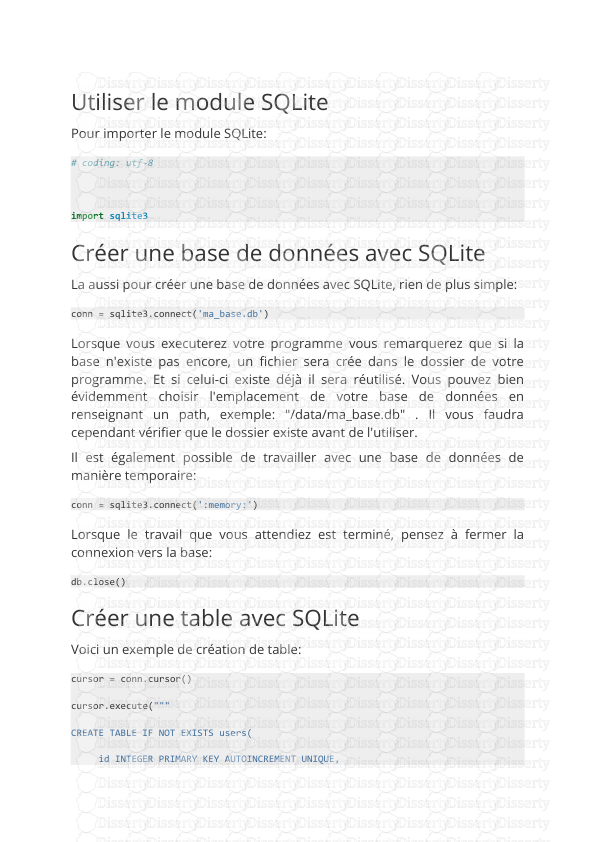
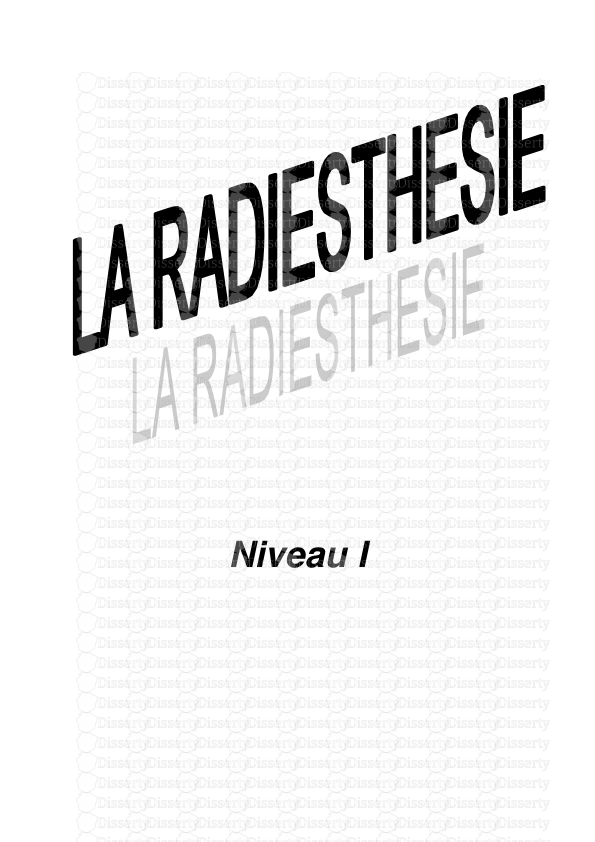
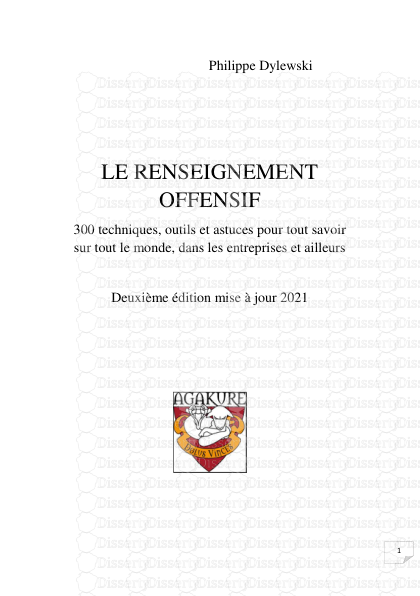





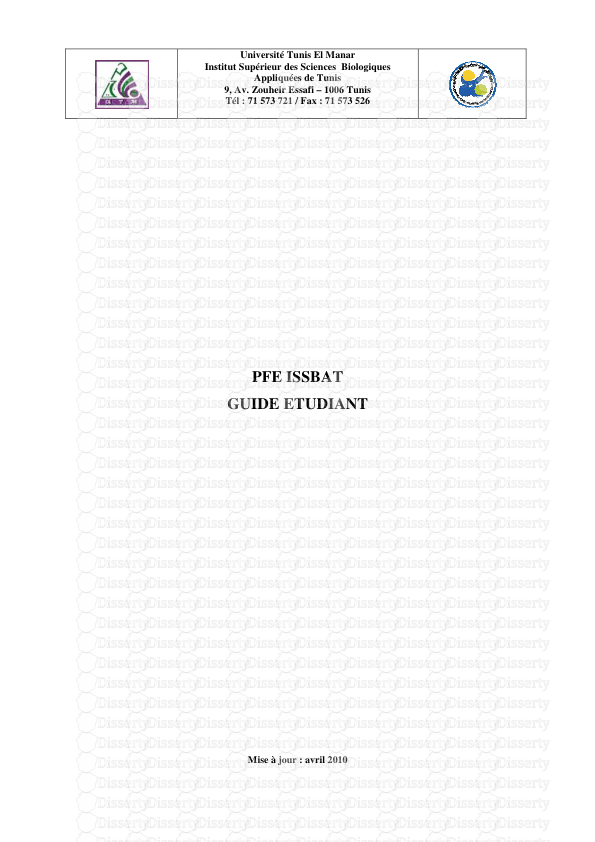
-
64
-
0
-
0
Licence et utilisation
Gratuit pour un usage personnel Attribution requise- Détails
- Publié le Jul 22, 2022
- Catégorie Science & technolo...
- Langue French
- Taille du fichier 0.4089MB


